Win7/10如何进行磁盘清理及碎片整理
Win7/10如何进行磁盘清理及碎片整理
如果你的电脑搭载了Windows系统,无论是经典稳定的Win7还是广泛使用的Win10,长期使用系统中往往会积累大量的临时文件、缓存垃圾以及磁盘碎片。定期进行磁盘清理和碎片整理,可以有效释放磁盘空间,从而提升系统整体性能。本文将详细介绍如何进行磁盘清理与碎片整理的具体操作方法。

方法一:磁盘清理
1、打开“此电脑”,右键点击目标磁盘,选择“属性”→“磁盘清理”。
2、勾选需删除的文件类型,点击“清理系统文件”可深度扫描系统垃圾。
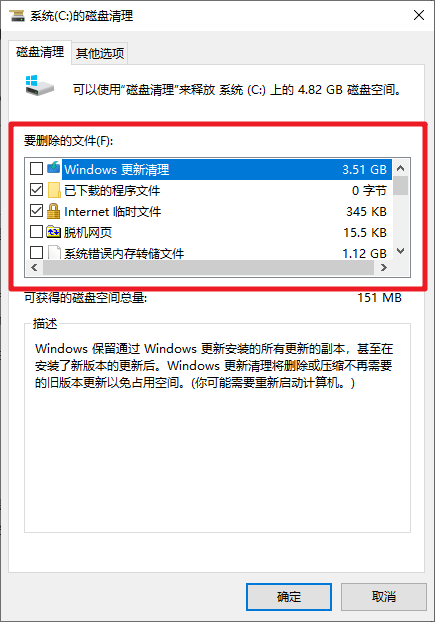
方法二:碎片整理
1、搜索并打开“碎片整理和优化驱动器”,选择磁盘后点击“优化”。
2、支持任务计划自动整理,每月一次频率最佳。
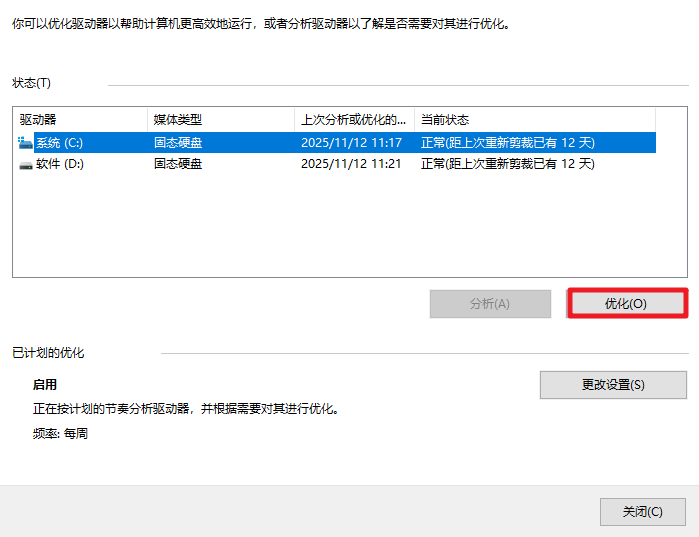
1、下载并安装Windows系统工具到电脑桌面上。
2、打开工具,点击“开始扫描”。
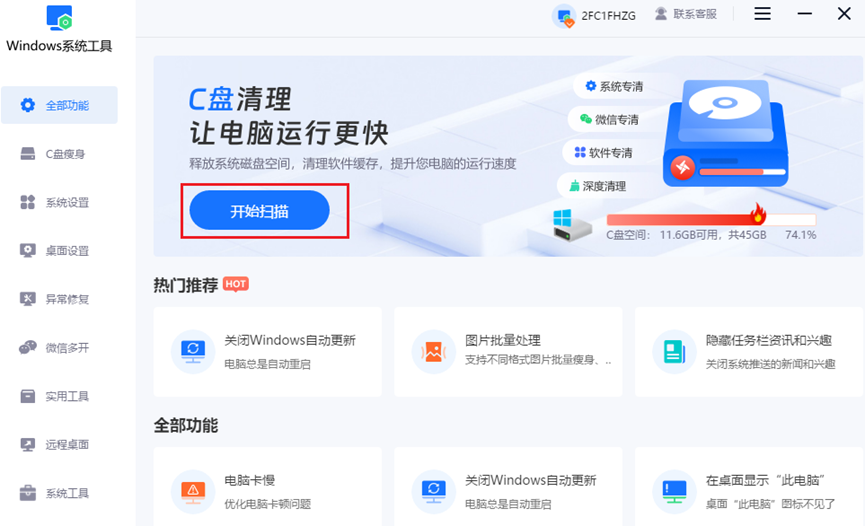
3、工具开始扫描C磁盘。
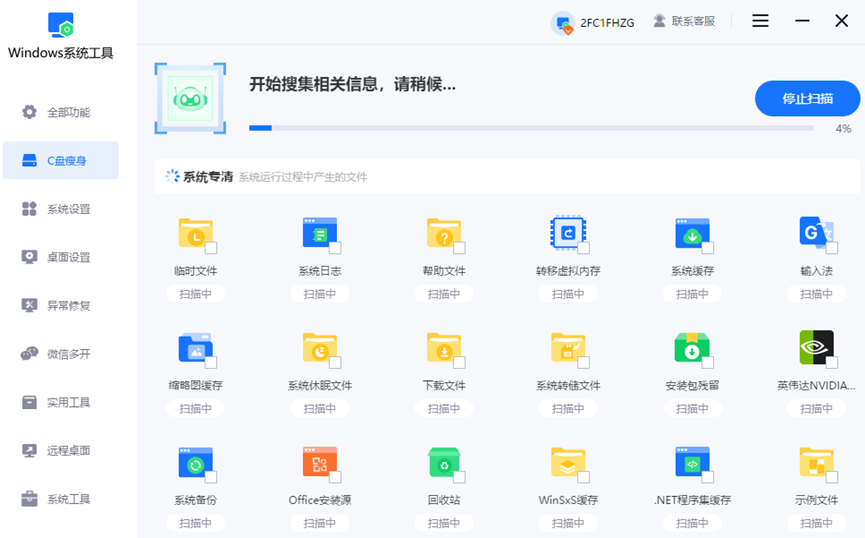
4、扫描完成后,自行选择需要清理的文件。
PS:自动勾选的都是缓存文件,可执行一键清理。
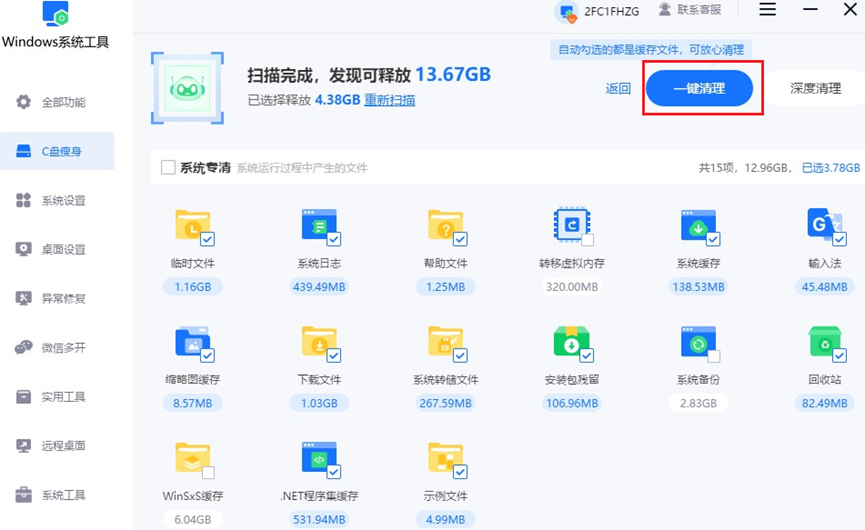
5、如果一键清理后磁盘空间仍然不足,可以选择进行深度清理。这一功能将更彻底地清除深层的文件。
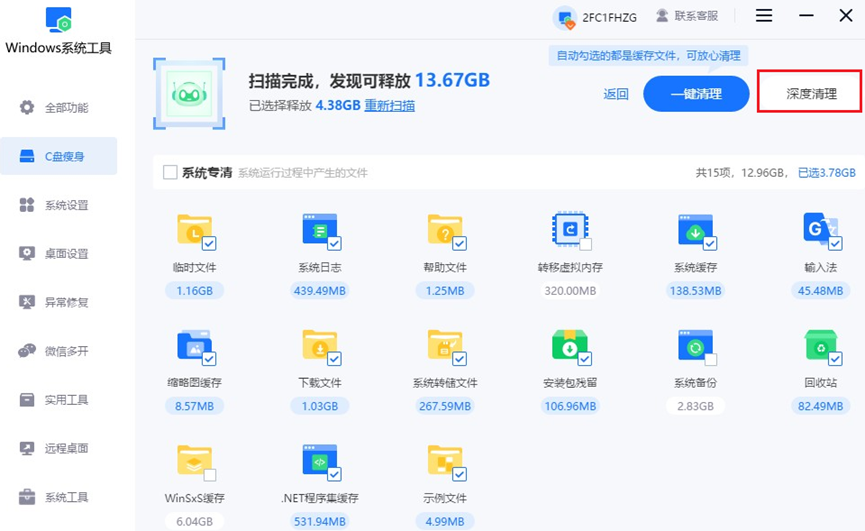
注意事项:
在删除系统更新备份文件或卸载程序之前,请确保这些文件和程序不再需要,并且已经做好了重要数据的备份,以防止意外删除导致系统问题或数据丢失。
以上是,Win7/10如何进行磁盘清理及碎片整理。定期执行这些操作不仅能释放存储空间,还能显著提升系统响应速度与稳定性。需特别注意的是,清理前务必备份重要数据以防误删;避免在碎片整理过程中强行中断电源或运行大型程序干扰进度。
本文为https://www.it7t.com原创内容,未经授权禁止任何形式的转载、摘编或镜像复制。
分享:
分享至微信朋友圈

扫码关注
公众号
分享至微信朋友圈

上一篇
如何给XP系统电脑进行磁盘清理相关文章
查看更多电脑磁盘内存空间满了怎么清理
电脑磁盘内存空间满了怎么清理?很多人下意识觉得,磁盘满了,肯定是自己存的东西太多。这不太对,因为个人文件都是可以看到的,而系统在运行过程中,生成的缓存、临时文件、日志记录,还有各种更新残留,这些东西平时看不见,[详情]
Win10磁盘清理-Windows10磁盘满了怎么办
Win10磁盘清理?电脑怎么又开始提醒空间不足了?其实这并不稀奇,用着用着,系统盘慢慢变红,速度好像也跟不上了。电脑的使用频率还是蛮高的,再加上Win10的功能还是不少的,长期使用,各种零散文件只会一点点堆积[详情]
电脑C盘怎么磁盘清理
电脑C盘怎么磁盘清理?C盘怎么越来越小了?电脑还跟着变慢、卡顿,有时候想下载一个软件都下不了。其实啊,这种情况基本属于电脑的日常毛病,并不是哪里坏了,更不是什么玄学问题。C盘之所以容易变满,很大一部分原因就在[详情]
win10怎么磁盘清理释放空间
win10怎么磁盘清理释放空间?很多人对磁盘清理,似乎有点害怕,觉得“是不是要动系统”、“会不会删错东西”?但从实际情况来看,并不会这样。临时文件、系统缓存、旧版本更新文件等,这些东西都不是长期必需的[详情]
Win7如何使用磁盘清理释放磁盘空间-新手篇
磁盘空间不足成为许多用户面临的常见问题,尤其是在Windows 7系统中。其实,Win7系统自带了一个非常实用的磁盘清理工具,但很多用户并不知道如何找到并使用它。为了帮助大家轻松解决磁盘空间紧张的问题,本文将详细介绍利用Win7系统自带的磁盘清理功[详情]
相关问答
查看更多磁盘清理会降低硬盘寿命吗
综合大家的回答,我给楼主一个明确的结论:正常使用Windows自带的磁盘清理功能,不会降低硬盘寿命,反而是一种有益的维护手段。 它通过清除系统缓存、临时文件等冗余数据,释放存储空间,从而减轻硬盘的读写负担,优化系统性能。机械硬盘怕频繁寻道,[详情]
硬盘如何清除比较干净
如果不是涉密硬盘,真没必要物理销毁,太浪费也不环保。用‘分区助手’这类免费软件里的‘扇区填充擦除’功能,擦除一次就足够安全了。之后硬盘还能正常使用,既保护了隐私又节约了资源,多好。[详情]
